Как да защитите вашия USB флаш устройство парола
влизане
Ерата на лазерни дискове постепенно да стане история, защото те са почти напълно заменя на преносими устройства за съхранение - флаш памети и карти с памет. Ползи от тях в сравнение с първата е много по-големи от недостатъците: първо, те са много по-малки; На второ място, те са поставени много повече информация, всичко, паметта може да достигне стотици гигабайта; На трето място, те са за многократна употреба, за разлика от едно и също устройство, на която информацията може да се запише само веднъж; Ами и на четвърто място, те са много по-сигурна от повечето медии. Експериментите са проведени, през който пръчката се подлага на различни тестове. Резултатът е впечатляващ - те са почти невъзможно да се развали.

Логично е, че много хора използват тази среда на информация като хранилище на важни документи и файлове. USB флаш устройство, можете да носите постоянно, това не заемат много място. Но най-важното - данните за това може да бъде надеждно защитени. Как? Различните потребители решаване на този проблем по свой собствен начин: пуснати чувствителни документи по преписката и да поставят парола на него, някой криптира папка, и някой напълно предпазва преносим парола диск. Един от най-лесните варианти - за да зададете парола за достъп, без знанието на които четат информацията, съхранена върху него ще бъде доста невъзможно.
В тази статия ще разгледаме как да сложите парола на флаш памет. Ще разберем всички възможни опции: вграден Windows разполага с безплатен специални инструменти, както и специални модели на дискове.
Standard Windows
Ако използвате Windows 7 или по-големи, обикновено не може да се мисли за използването на програмите за трети страни, защото можете да се възползвате от една отлична вграден режим BitLocker криптиране. Как може да ви помогне?
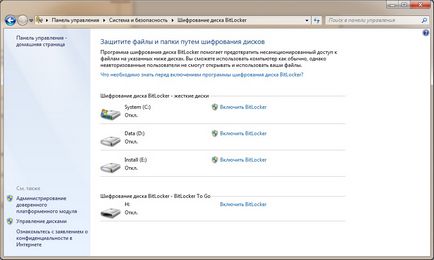
Използването на специални инструменти
Ако използвате по-старата Windows XP или пък просто нещо, което не е удовлетворен от стандартната програма BitLocker криптиране, използвайте един от безплатните програми, изброени по-долу. Тяхната същност е проста - да криптирате съдържанието на цялата пръчка, или в един файл или папка. Нека да се запознаят с най-добрите инструменти за криптиране.
Rohos Mini диск
Най-популярната програма за криптиране на външни дискове или някакви данни на твърдия диск на компютъра. В основата на работата е създаването на сигурна преграда криптирана невероятно надежден AES алгоритъм с ключ за 256-битово. Програма е напълно безплатен, но ще има някои ограничения. Например, максималният размер дял - 8 GB. В повечето случаи, тази глава е достатъчно, но ако го направите малко, може да получи платената версия. Как да използвате този софтуер?
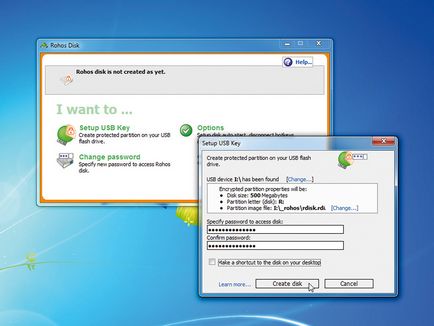
Всички реализирани много удобно, тъй като данните ще бъдат достъпни само при условие, че криптиран дял ще бъде свързан и въвеждането на парола. От главното меню, можете да деактивирате и активирате профила, ако е необходимо, и ако има, вече не е необходимо да се премахнат всички. За по-бърз достъп до помощната програма, отидете в системния трей и кликнете върху иконата, под формата на правоъгълник с жълт катинар.
USB Safeguard
Лесно и много проста програма, за да зададете парола на флаш устройство или карта с памет. Той се предлага в две версии: безплатни и платени. Безплатна версия ще работи с носителя, който има максимален капацитет от 4 гигабайта, а платената версия подкрепя всяка капацитет до 16 терабайта памет. Как да сложите парола на USB флаш устройство с помощта на програма? Следвайте тези стъпки:
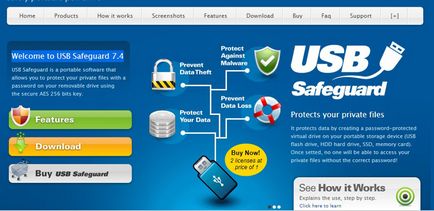
В бъдеще ще можете да прочетете на криптирани файлове само след въвеждане на парола. Напиши тези файлове могат да отидат в Windows Explorer на виртуален диск Z.
Апаратни средства за защита от производителя
Има модели на склад с вградена система за защита. Има такива аксесоари не са евтини, но ако имате нужда от редовно в притежание на класифицирана информация, след като можете да похарчите. Тяхната функция е цифровата клавиатура, за да въведете кода за отключване, че ще трябва да се определя на най-първата употреба. Тази опция ви позволява надеждно да защитят много чувствителна информация, тъй като тя е криптирана в реално време с помощта на вградения в процесора, но поради липса на специален софтуер се свежда до нищо шанс за прихващане на клавиатурата или хакерство.
В днешния свят е много важно, е въпросът за сигурността на информацията. Така че, ако трябва да се съхранява на криптирани данни на флаш-памет, използвайте една от опциите, описани по-горе. Но кой метод е най-подходящ?
програми на трети страни. Не е лош вариант при липса на BitLocker, но можете да се сблъскат с нуждата от закупуване на платената версия на програмата, както и безплатно може да има редица ограничения. Подобно на предишната версия, може да имате проблем с достъпа до файловете на компютрите с операционна система, различна от Windows.
Апаратни средства за защита от производителя. Най-скъпо, но това е най-надеждният вариант, подходящи дори големи компании на служители, които имат достъп до чувствителни данни. Пляскане тя може да бъде само физическо въздействие върху собственика на устройството.